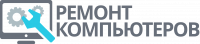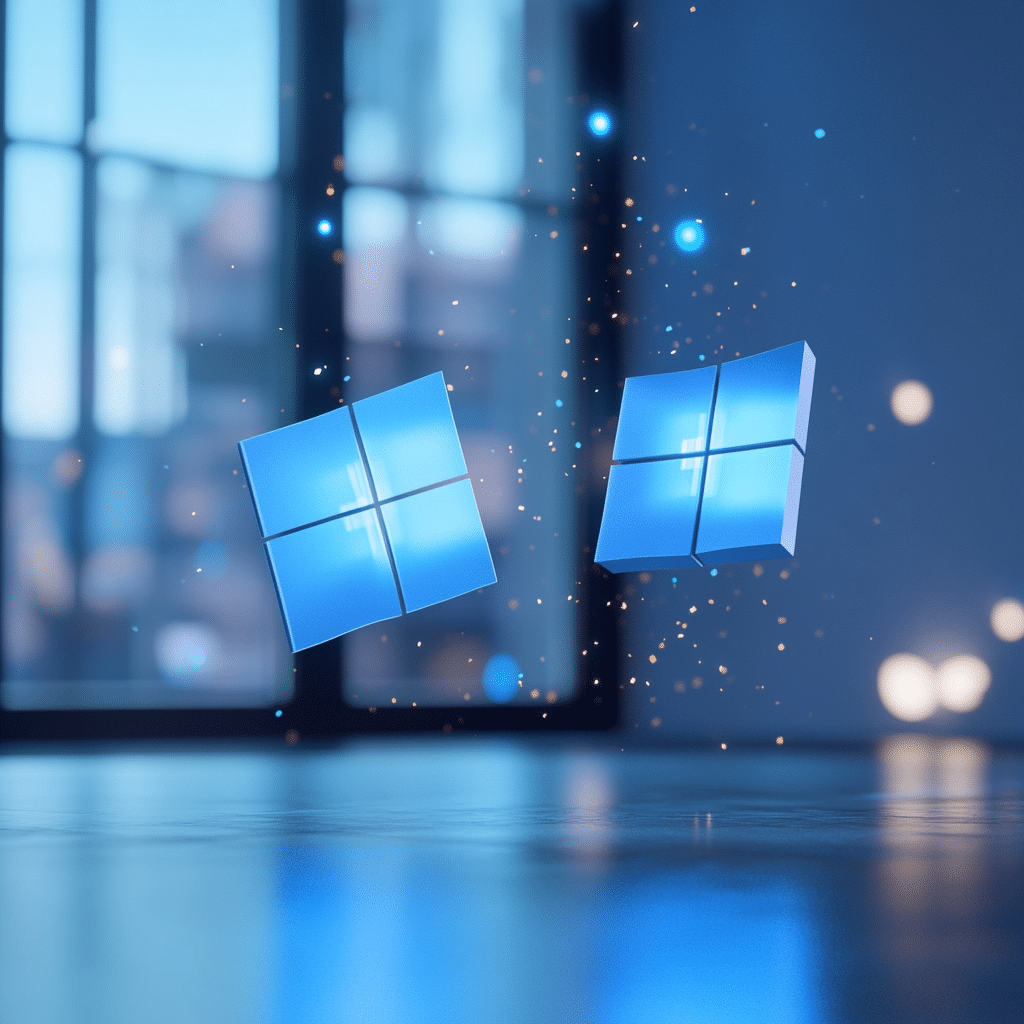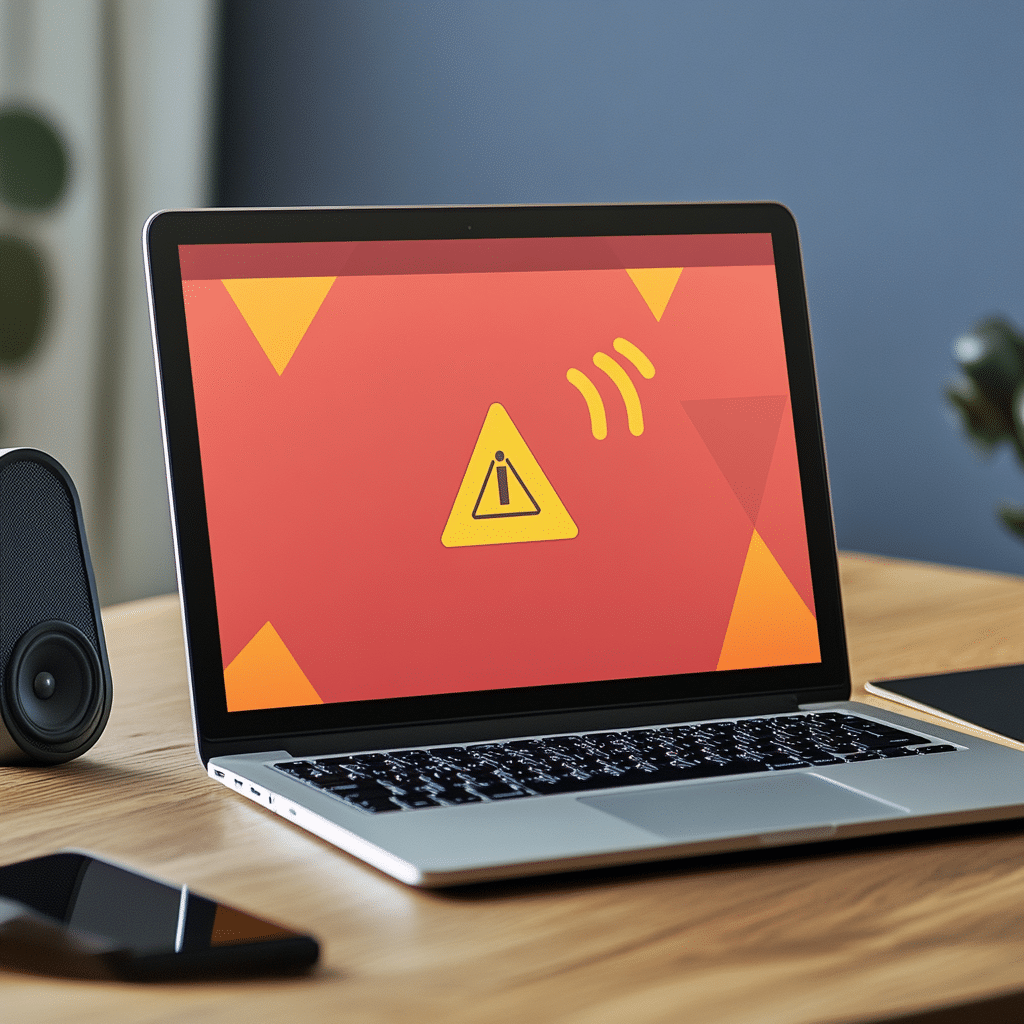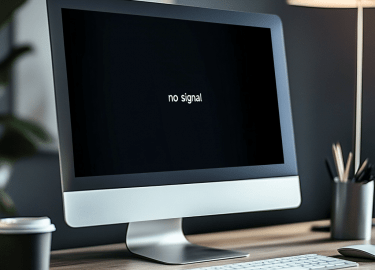Индекс: 650025
ул. Рукавишникова
г. Кемерово, Кемеровская область - Кузбасс
Басалаев Тимур Самадатович
ИНН: 420107039710
Оставляя заявку на сайте вы соглашаетесь с Положением и Согласием на обработку персональных данных.
Напишите нам на WhatsApp
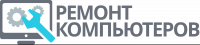
Индекс: 650025
ул. Рукавишникова
г. Кемерово,
Кемеровская область - Кузбасс
Данный сайт уважает Ваше право и соблюдает конфиденциальность при заполнении, передаче и хранении Ваших конфиденциальных сведений.
Размещение заявки на данном сайте означает Ваше согласие на обработку данных и дальнейшей передачи ваших контактных данных нашей компании.
Под персональными данными подразумевается информация, относящаяся к субъекту персональных данных, в частности имя, контактные реквизиты (адрес электронной почты) и иные данные, относимые Федеральным законом от 27 июля 2006 года № 152-ФЗ «О персональных данных» к категории персональных данных.
Целью обработки персональных данных является информирование об оказываемых услугах нашей компании.